Kas soovite kustutada oma Windowsi draivilt System32 faile? Windows System32 kataloog asub kas kataloogis C: \ Windows \ System32 või C: \ Winnt \ system32. Neid faile võib kaitsta TrustedInstaller või mõni muu programm, seega pole süsteemi32 faile arvuti- või sülearvutist lihtne kustutada.
Mis on System32?
See on kataloog, kuhu salvestatakse kõik olulised failid koos andmete ja varukoopiatega. System32 sisaldab käivitatavaid teeke. See kataloog C: draiv sisaldab kõiki failirakendusi, mida teie arvuti vajab töötamiseks.
Mis siis, kui kustutame System32 failid?
System32-failidega ei ole soovitatav manipuleerida ega neid kustutada, kuna see võib põhjustada süsteemi talitlushäireid. Kuid kui teie arvutireklaamil on probleeme, on nõus mõned failid kustutama, siis selles postituses annan teile süsteemi32 kustutamise üksikasjad.
Kuidas kustutada System32 faile?
Usun, et olete täiesti teadlik sellest, mida soovite kustutada. Allpool olev teave on mõeldud ainult hariduse jaoks. Me ei vastuta tekitatud kahju eest.
Meetod 1. Pakkfail
1. samm . Avage Notepad.
2. samm . Tippige Notepadisse cd .
3. samm. Nüüd otsige fail, mida soovite kustutada, paremklõpsake failil ja avage atribuudid.
4. samm . Kopeerige atribuutide all lihtsalt asukoht .

Kopeerige asukoht
5. samm. Kleepige tee asukoht pärast jutumärkidega tühikut. Näide: cd “C: \ Windows \ Kasutajad \ System32 \ proov.dox” (Võite asukoha lisada isegi käsitsi, kui asukoht pole saadaval)
6. samm. Vajutage nuppu Enter ja liigutage Notepadis üks rida allapoole ja tippige del .
7. samm. Tippige faili nimi pärast tühikut ühe tühikuga.
8. samm. Tippige failinimi koos võimalike laienditega koos jutumärkidega. Näide: del “proov.dox”.
9. samm. Salvestage fail nimega Salvesta tüübina „Kõik failid”.
10. samm. Salvestage failinimi laiendiga .bat. Näide: proov.bat
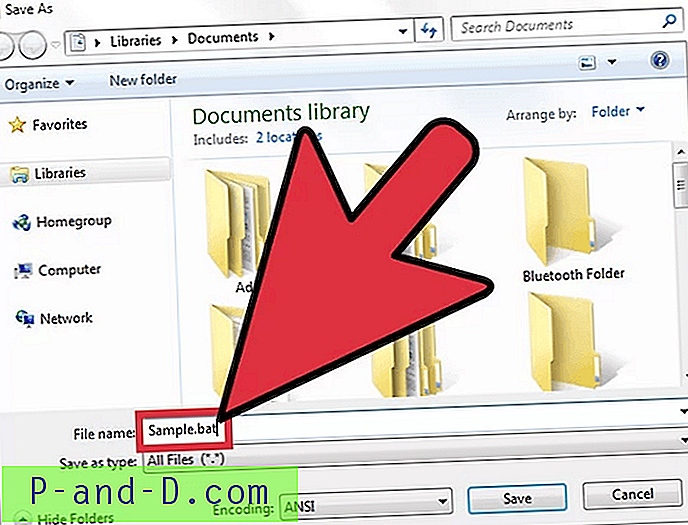
Faili nimi ja salvesta tüüp
11. samm. Salvestage fail, otsige fail üles ja topeltklõpsake pakkfailil, et System32-failid kustutada.
Meetod 2. Omandiõiguse omandamine ja kustutamine
Teil peavad olema administraatoriõigused.
1. samm. Klõpsake nuppu Start, otsige cmd-st ja avage käsk Command Prompt.
2. samm. Kausta System32 omamise ülevõtmiseks / take C / \ C: \ Windows \ System32 (või selle eksemplari jaoks peate tippima käsureale oma arvutis määratletud tee pärast C: \) ja vajutama sisestusklahvi Enter.
Samm 3. Kausta System32 kustutamiseks Tippige cacls C: \ Windows \ System32 ja vajutage sisestusklahvi.
4. samm. Sulgege käsuviip. Sulgege ka kõik muud töötavad rakendused.
5. samm. Nüüd avage suvandi Arvuti all C: \ draiv.
6. samm. Otsige üles kaust System32 ja kustutage failid ** või kaust.
Märkus **. Failide kustutamiseks sisestage tee eemaldamistee ja faili asukohta viivad vahemälud.
3. meetod: kaitstud failide jaoks (TrustedInstaller)
Süsteemifailide kustutamise ajal võidakse kuvada teade, et teil pole selle toimingu tegemiseks luba või selle toimingu tegemiseks vajate TrustedInstalleri luba.
1. samm . Minge System32 failidele, paremklõpsake kausta, et avada atribuudid.
2. samm . Nüüd klõpsake Turvalisus => Täpsemalt.
3. samm . Klõpsake omaniku vahekaardil, näete omanikuna usaldusväärset installerit.
4. samm. Muutke, et muuta konto või administraatori konto omanikuks.
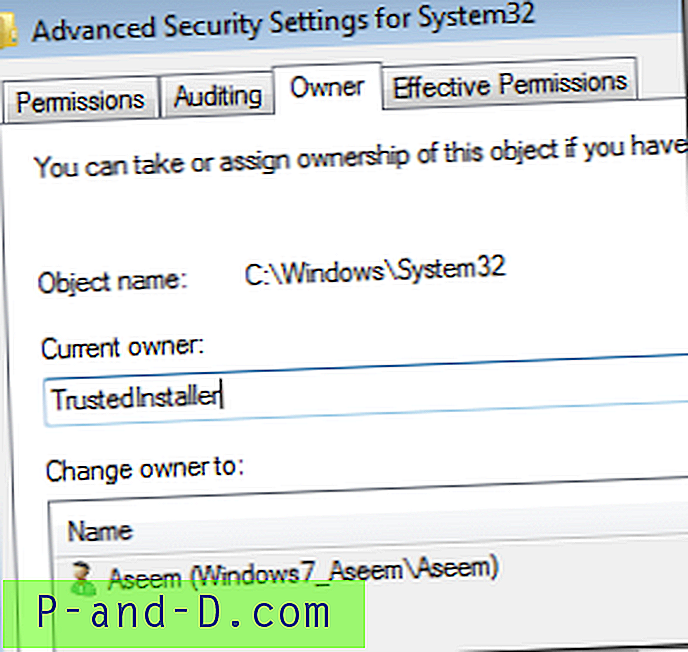
Omaniku vahetamine administraatoriks
5. samm . Märkige ka ruut Asenda alamkonteineritel ja objektidel, kui peate kaustast kustutama mitu faili.
6. samm. Sulgege kõik Windows ja avage uuesti süsteemi32 atribuudid.
7. samm . Nüüd minge Turvalisus => Täpsemalt => Muuda.
8. samm. Nüüd klõpsake kasutajanimel sama, nagu omaniku vahetasite. Kui kasutajanime pole loendis, klõpsake nuppu Lisa, sisestage nimi ja klõpsake nuppu OK.
9. samm. Seejärel klõpsake märkeruutu valiku Täielik kontroll kõrval. Seejärel klõpsake nuppu OK.
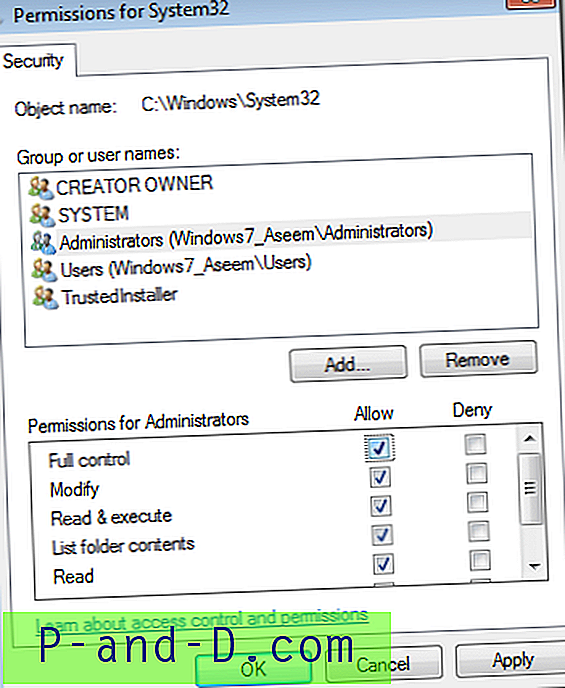
Muutke kasutajanime ja õigusi
10. samm. Nüüd saate süsteemifailid kustutada ilma ühegi teateta.
Märkus ja järeldus: loodan, et postitusest oli abi. Kommenteerige allpool abi või päringuid. Terviseks!





